开机后桌面什么都没有了 电脑开机后黑屏没有桌面怎么处理
更新时间:2024-04-27 10:10:14作者:jiang
当我们打开电脑,期待着看到熟悉的桌面时,却突然发现屏幕一片漆黑,什么都没有,这种情况让人感到困惑和焦虑,不知道该如何处理。在遇到电脑开机后黑屏没有桌面的问题时,我们可以尝试一些简单的解决方法来修复这个情况,让电脑恢复正常运行。
操作方法:
1.首先在电脑中使用”Ctrl+Alt+Delete“组合键,对windows进行热启动。在弹出的窗口中点击“启动任务管理器”。
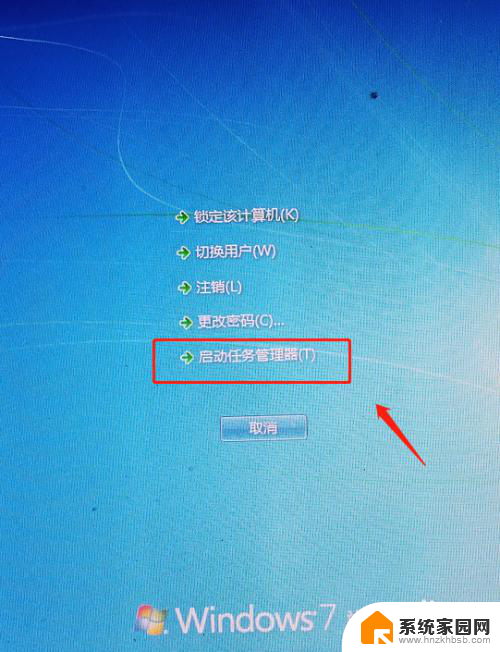
2.在任务管理器的进程中,找到Explorer.exe进程,点击右键,在弹出的窗口中点击结束进程。
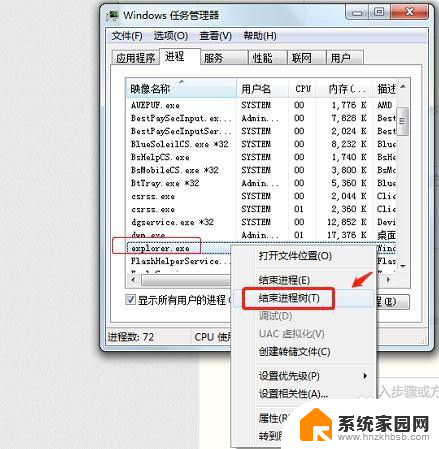
3.在任务管理器中,点击菜单栏中的“文件”,点击“新建任务运行”。
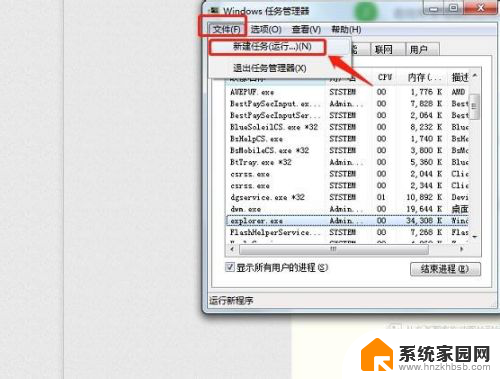
4.在弹出的窗口中输入“explorer.exe”命令,点击确认。
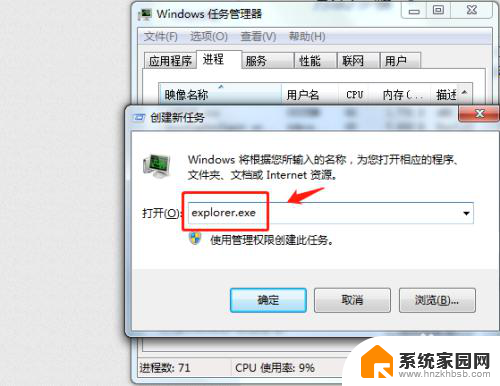
5.这时候回到桌面即可发现电脑桌面可正常显示。
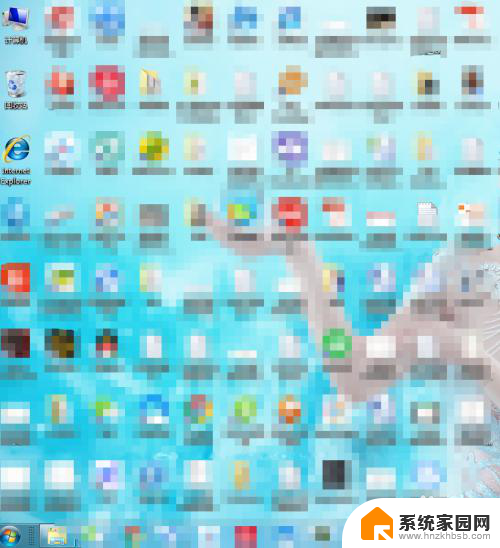
6.总结
1.首先在电脑中使用”Ctrl+Alt+Delete“组合键,对windows进行热启动。在弹出的窗口中点击“启动任务管理器”。
2.在任务管理器的进程中,找到Explorer.exe进程,点击右键,在弹出的窗口中点击结束进程。
3.在任务管理器中,点击菜单栏中的“文件”,点击“新建任务运行”。
4.在弹出的窗口中输入“explorer.exe”命令,点击确认。
5.这时候回到桌面即可发现电脑桌面可正常显示。
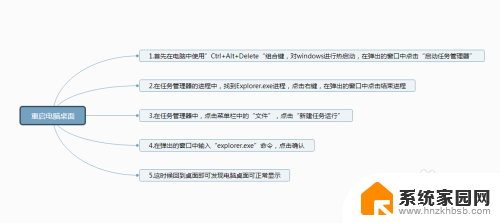
以上就是开机后桌面什么都没有了的全部内容,如果您遇到这种情况,您可以按照以上方法解决,希望这对大家有所帮助。
开机后桌面什么都没有了 电脑开机后黑屏没有桌面怎么处理相关教程
- 电脑重启后桌面什么都没有 电脑开机后没有桌面图标怎么办
- 电脑开机后输入密码后黑屏 电脑开机密码输入后为什么没有显示桌面
- 电脑每次开机都没有声音 为什么电脑开机后没有声音
- 笔记本为什么开机后显示不了桌面 电脑开机后无法显示桌面怎么处理
- 电脑开机没桌面怎么办 Win系统电脑开机后无法进入用户界面怎么处理
- 电脑桌面黑了但是任务栏还在 电脑开机后桌面黑屏但能打开任务管理器
- 一开机桌面什么文件都没有了 桌面文件突然消失找不到了
- 桌面啥都没有了怎么调出来 桌面消失了怎么恢复
- 电脑打开后只有鼠标,不显示桌面 电脑开机后桌面不显示只有鼠标怎么办
- 电脑所有图标都没了只有屏幕 电脑桌面上图标不显示
- 台式电脑连接hdmi 电脑连接显示器的HDMI线怎么插
- 电脑微信怎么在手机上退出登录 手机怎么退出电脑上的微信登录
- 打开检查作业 如何使用微信小程序检查作业
- 电脑突然要求激活windows 如何解决电脑激活Windows问题
- 电脑输入密码提示错误 电脑密码输入正确却提示密码错误
- 电脑哪个键关机 电脑关机的简便方法是什么
电脑教程推荐